らくちんプリントとは

らくちんプリントとは無料で使える名刺のデザインアプリです✨
通称「らくプリ」と呼ばれていますよ♪
名刺のデザインテンプレートが多数用意されていて綺麗な背景にすることができます!
他にもQRコードを載せたり、文字の色や大きさを変えたり、顔写真を付けることも可能です☆
名刺を自作するにはかなり便利なアプリですね😊
エレコムの名刺用の用紙をご購入する場合はらくプリが全対応しているのでお勧めですよ✨

名刺は依頼して作成してもらう
場合100枚で1500円~20万円
くらいですね♪自分でお洒落に
作りましょう✨
らくプリで印刷ミスが起きた
この「らくプリ」というアプリですが、印刷に関する操作方法が大雑把でよく分かりません😅
①最初に購入した用紙の型番を選びます。
②名刺のデザインを作成します。
③印刷ボタンを押します。
すると印刷時にプリンターが自動で用紙の型番に合わせて印刷するらしいのですが・・・。
全然上手くいきません!!
何か5㎜ずつ上の方にズレて印刷されてしまいます(-_-;)

印刷が上にズレるのなら
「上に-5㎜」で印刷す
れば良いのでは?
そう思ってらくプリ内で設定を「上に-5㎜」にしました・・・。
結果は
全然上手くいきません!!

さっきより1㎜くらい
マシになったかな?
そのくらい薄い変化でした😭
普通紙で様子を見る
観念した私は一度、名刺用の用紙ではなく普通紙に入れ替えて試し刷りをいたしました。
するとなんということでしょう✨
綺麗に印刷できているではありませんか🔅

流石らくプリ!
無料なのに凄いやつだぜ!!
ただ、私が欲しいのは特厚の名刺です・・・。
ペラペラのA4のよく分からない普通紙ではないのでした( ╯□╰ )
全然上手くいきません!!
一体全体私が何をしたっていうんだ!?
ふと購入した用紙の説明を見てみる
憤りつつもA4に綺麗に印刷できたことに満足した私は
半ば諦めかけながら購入したA–22用紙の説明書きを見てみました。
「高品位専用紙」「きれい」

こう・・・ひんい・・・?
き・・・れい・・・?
聞いたこともない呪文ですね😲
皆さんはご存知でしたか??

ないっす!
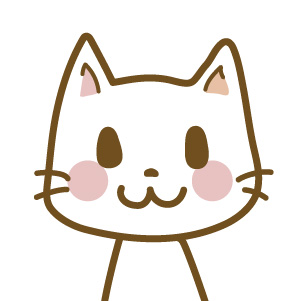
あるはずないニャ!

それって美味しいっピヨ?
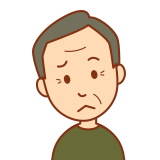
・・あるよ・・・!!
いや、やっぱりないよ!!
試しにプリンターの印刷設定を見直してみると、「普通紙」になっているではありませんか!

ははーん。
これが原因だな( ◔౪◔)
早速邪魔な普通紙を取り出して名刺用のA-22に入れ替えて印刷ボタンを押してみます。
するとなんということでしょう✨
綺麗に印刷できているではありませんか🔅

やりました!!
苦労は報われるのですね✨
教訓
印刷に失敗したときは購入した用紙の説明書きを読んでみましょう✨
そしてプリンターの設定を見直しましょう♪
できれば失敗は10枚くらいまでに抑えるとインクと紙の無駄になりませんよ😊


A-22に同封されていたテスト用
の印刷用紙はただのA4普通紙な
ので何の役にも立ちませんでし
た╰(‵□′)╯
おわりに
いかがだったでしょうか?
今回は「らくプリで印刷ミスしたときには購入した用紙の説明書きを見直すべし」ということをお伝えいたしました✨
同じ轍を踏む方がいなくなれば幸いに存じます♪
最後までお付き合いいただきありがとうございました☆
また次回の記事もよろしくお願いいたしますね😄
おまけ
私が使っているプリンターです✨
その名も「pixus ts8430」!!
かなり高性能でストレスなく印刷できるのでお勧めですよ♪
※今回の件は除きます・・・。





コメント欄